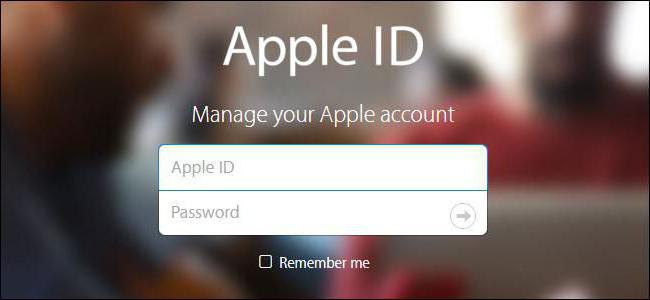«Apple ID заблокирован из соображений безопасности»: возвращаем доступ к аккаунту. Ваш apple id был деактивирован в целях безопасности чтобы активировать
Что делать, если Apple iD деактивирован?
Первое с чем мы разберемся, что же такое Apple ID. Apple ID — это Ваша электронная почта, к которой вы привязали свой девайс. Блокировать устройство с помощью опции эппл айди стало возможно не очень давно, если быть точным то эта функция стала доступной с появлением новой версии iOS 7, производители использовали эту функцию для увеличения безопасности Вашего устройства, в защитных целях от кражи или утери девайса.

Так все таки, если Ваш apple id деактивирован что же делать? В этой статье мы рассмотрим первые причины блокировки Вашего айди, найдем решения для разблокировки, узнаем можно ли обойти опцию Activation Lock.
Если ваш apple id был заблочен, то Вы можете увидеть на экране системные сообщения на подобии «ID заблокирован из-за соображений безопасности Вашего телефона» или что-то подобное, вариаций много.
Какая бы не высветилась вариация этой надписи, говорит она нам только об одном, что Ваш доступ к телефону не может быть выполнен, до того момента, пока Вы не восстановите свою учетную запись.
Для того чтобы убедиться в том, заблокирована Ваша запись или нет нужно перейти по адресу https://www.icloud.com/activationlock и выполнить следующие действия

- В текстовом поле нам необходимо ввести свой IMEI, его Вы можете узнать в настройках телефона во вкладке «Об устройстве»
- Далее вводим капчу для подтверждения, что мы не робот
- Нажимаем на кнопочку «Продолжить»
Распространенные причины блокирования
Если Вы несколько раз вводите неправильный пароль, то система может заблокироваться в автоматическом режиме, это действует для таких приложений как iTunes, iCloud и AppStore
В случае если Вы часто меняете личные данные своего профиля, или же Вам на карту очень часто возвращаются деньги за приложения которые Вы покупали, так же бывали случаи если Вы часто меняете реквизиты платежных банковских карт. Все это расценивается как подозрительная активность на Вашей учетной записи и модераторы могут ее временно заморозить.
Также возможна причина, если Ваш аккаунт хакнули, выражаясь простым языком, взломали. Такое происходит не очень часто, учитывая одну из самых сильных систем безопасности, но если кому-то очень и очень сильно понадобится информация с Вашего телефона, то такой вариант тоже возможен, так как были случаи.
Иногда блокирование происходит после обновления Вашего устройства, почему так происходит я не знаю, но предполагаю, что из-за системных ошибок.
Ну и конечно самый распространенный и популярный вариант, пользователь просто забыл пароль от своего айди.
Решение
В этой главе мы рассмотрим два вида решения этой проблемы, первую часть мы будем рассматривать если аккаунт Ваш, во второй части мы поговорим о том, что делать если учетная запись зарегистрирована не на Вас.
Ваш аккаунт
Допустим, когда Вы создавали пароль, Вы воспользовались генератором паролей или же просто придумали очень сложный пароль, который тяжело запомнить и забыли его сохранить или записать.

В этом случае Вам нужно перейти по адресу appleid.apple.com и ввести ответ на контрольный вопрос который Вы указывали при регистрации учетной записи. Далее необходимо следовать помощнику который будет сопровождать Вас в появившемся окне.
Следующим действием будет, отправка письма в котором находится все необходимое для того чтобы сбросить пароль, выглядеть все это будет в виде ссылки, по которой Вам необходимо будет перейти.
Если Вы не помните основной почты, то Вы можете отправить эту ссылку на дополнительную, но только в том случае если при регистрации Вы указали ее.
Не Ваш аккаунт
Хотелось бы сразу отметить, что если это не Ваша учетная запись, то восстановить пароль будет намного сложнее. В этой главе мы рассмотрим несколько видов разблокировки ID, первый из которых будет , разблокирование через электронную почту, вторым же вариантом будет надежда на колл-центр компании Apple.
Электронная почта
- Первым Вашим действием будет, написание официального письма представителям Apple, для того чтобы подтвердить, что телефон по праву принадлежит Вам, необходимо сфотографировать всю имеющуюся у Вас документацию.
- Вам повезло, если Вы не выбросили упаковочную коробку устройства в которой Вы покупали Ваш гаджет. На этой коробке должна быть надпись, которую тоже необходимо сфотографировать выглядеть она должна так как на скриншоте, все цифры и буквы должны быть четко видны

- Необходимо сфотографировать товарный чек, который Вам выдали при покупке, на нем так же имеются данные необходимые для восстановления учетной записи
- После того как Вы собрали все нужные документы, необходимо их сфоткать вместе с телефоном и коробкой из под него, так Вам будет проще общаться с технической поддержкой, по крайней мере лишних вопросов уже точно не будет.
- Все фотографии готовы? Отлично! Теперь отправляем все на электронку по адресу eu_rus_purchase_validation@apple.com. Если Ваш телефон был украден(это может быть из-за сбоя), то Вам придет ответ с этого адреса, с объяснениями, что Ваш гаджет находится в списке ворованных. В этом случае отправляем следующее письмо на адрес FMiPLockEMEA@apple.com
- В теме письма обязательно нужно указать номер (Case) который Вам присвоили при первом обращении в тех.поддержку. Для того чтобы узнать свой Case нужно перейти http://www.apple.com/ru/support/contact. и заполнить все необходимые поля. Далее ищем вкладку «Справка» переходим по ней, выбираем устройство у которого мы хотим узнать Case, вылезет длинный список возможных действий, выберите «Идентификация Apple ID и пароль» . Далее следуйте по инструкции и оставьте все контактные данные начиная от почты и заканчивая IMEI. Через 5-10 минут на указанную почту придет Ваш Case.
- Когда мы узнали Case обязательно указываем его в письме, которое мы хотели отправить по адресу указанному в пункте 5, техническая поддержка ответит Вам в течении пяти-десяти рабочих дней. После того как Вам придет ответ, Вы сможете снова начать пользоваться Вашим ID. Писать можно неограниченное количество раз.
Call-центр
Найдите в поисковике номер центра и позвоните им, сотрудники компании Вас обязательно проинформирую по всем Вашим вопросам и помогут чем смогут. Работают они с девяти утра до девяти вечера. Если Вы решились позвонить в техническую поддержку, держите недалеко от себя все необходимые документы, которые были перечислены в предыдущих пунктах.
Можно обойти Activation Lock?
В сети огромное количество информации по этой теме. Но выделяется среди них всех только один, который пользуется неплохой популярностью. Работает этот способ только на операционных системах iOS 8 и 9. После действий которые будут в инструкции, Вы сможете получить некоторые функции телефона, но к сожалению не все и делать это рекомендуется в очень и очень редких случаях.
- В данный момент на Вашем девайсе высвечивается надпись «Activation iPhone»
- Ищем кнопочку Home, нажимаем на нее и переходим в меню настроек Wi-Fi. В этих настройках нам необходимо сделать некоторые действия для удаления DNS который уже установлен на Вашем телефоне

- Нам нужно ввести новый DNS жителям проживающим в Северной Америке цифры выглядят так «104.154.51.7», для жителей Европейского континента цифры будут такими «104.155.28.90», для людей которые проживают в Азиатском регионе «104.155.220.58», для остальных частей мира «78.109.17.60».
- Переходим по кнопке «Назад»
- Нажимаем кнопку «Done» и «Activation Help»
После проведения данных действий на экране Вашего экрана Вы увидите надпись, что Ваше подключение к серверу выполнено успешно. После этого Вам откроются очень многие функции девайса, но к сожалению звонить Вы по нему не сможете, интернет и все приложения работать будут, в общем Ваш iPhone теперь стал iPad.
appls.me
Apple id деактивирован что делать
Apple ID отключен по соображениям безопасности. Сброс и разблокировка
 Довольно длительное время не устанавливал приложения в iPhone и iPad, поэтому наш Apple ID лежал на полке без дела. На днях достал запылившийся планшет и попробовал установить Periscope, на что магазин App Store выдал сообщение о блокировке учетной записи:
Довольно длительное время не устанавливал приложения в iPhone и iPad, поэтому наш Apple ID лежал на полке без дела. На днях достал запылившийся планшет и попробовал установить Periscope, на что магазин App Store выдал сообщение о блокировке учетной записи:
«Ваша учетная запись отключена. Этот Apple ID отключен по соображениям безопасности. Для сброса учетной записи нажмите – Сброс».
Если вы получили такое же уведомление, то процесс разблокировки довольно прост, конечно если вы помните свой резервный E-mail (дополнительно указанный в ходе регистрации Apple ID) или ответы на контрольные вопросы (которые так же выбирались в момент регистрации ID). В общем что делать? Жму кнопку «Сбросить» и пытаюсь разблокировать учетную запись, которая почему-то была заблокирована из соображений безопасности.
 После нажатия кнопки iPad (или iPhone) перенаправляет нас на сайт Apple, где предлагается изменить или сбросить пароль Apple ID, видимо это необходимо для разблокировки. Вводим свой Apple ID в графу и жмем – Далее.
После нажатия кнопки iPad (или iPhone) перенаправляет нас на сайт Apple, где предлагается изменить или сбросить пароль Apple ID, видимо это необходимо для разблокировки. Вводим свой Apple ID в графу и жмем – Далее.

 Сообщение с инструкцией по разблокировки отправлено. Теперь заходим в наш почтовый ящик, только не путайте с тем, который вы использовали в качестве Apple ID, проверять нужно дополнительный электронный почтовый ящик, еще его называют – Другой аварийный e-mail. Некоторые пользователи вводили его не в ходе регистрации, а в ходе принудительной процедуры описанной здесь – Улучшение безопасности Apple ID. Если забыли аварийную почту, то пройдите по ссылке, может вспомните, если Apple ID регистрировали не сами (что крайне нежелательно делать), то спросите у того кто вам помогал при регистрации.
Сообщение с инструкцией по разблокировки отправлено. Теперь заходим в наш почтовый ящик, только не путайте с тем, который вы использовали в качестве Apple ID, проверять нужно дополнительный электронный почтовый ящик, еще его называют – Другой аварийный e-mail. Некоторые пользователи вводили его не в ходе регистрации, а в ходе принудительной процедуры описанной здесь – Улучшение безопасности Apple ID. Если забыли аварийную почту, то пройдите по ссылке, может вспомните, если Apple ID регистрировали не сами (что крайне нежелательно делать), то спросите у того кто вам помогал при регистрации.
 В дополнительном почтовом ящике уже лежит письмо со ссылкой для начала разблокировки Apple ID. Жмем ссылку – Сбросить пароль или разблокировать Apple ID.
В дополнительном почтовом ящике уже лежит письмо со ссылкой для начала разблокировки Apple ID. Жмем ссылку – Сбросить пароль или разблокировать Apple ID.
 Снова попадаем на сайт Apple, где предлагается просто Разблокировать, либо сбросить пароль и Разблокировать (без изменения прежнего пароля). Мы выбрали что по проще, просто – Разблокировать. Далее.
Снова попадаем на сайт Apple, где предлагается просто Разблокировать, либо сбросить пароль и Разблокировать (без изменения прежнего пароля). Мы выбрали что по проще, просто – Разблокировать. Далее.
 Вводим наш пароль для Apple ID и нажимаем Далее.
Вводим наш пароль для Apple ID и нажимаем Далее.

Учетная запись разблокирована. Apple ID разблокирован. Теперь Вы можете войти в систему.
 Снова пытаюсь скачать приложение в iPad. Теперь, вместо сообщения от отключенной учетной записи, App Store просит ввести платежную информацию, если вы не привязывали платежную карту к Apple ID, то просто выберите – Нет, и справа сверху жмите – Готово. Ура! Приложения снова ставятся и в планшет iPad и в телефон iPhone.
Снова пытаюсь скачать приложение в iPad. Теперь, вместо сообщения от отключенной учетной записи, App Store просит ввести платежную информацию, если вы не привязывали платежную карту к Apple ID, то просто выберите – Нет, и справа сверху жмите – Готово. Ура! Приложения снова ставятся и в планшет iPad и в телефон iPhone.
Что значит, Apple iD деактивирован в целях безопасности?
Первое с чем мы разберемся, что же такое Apple ID. Apple ID — это Ваша электронная почта, к которой вы привязали свой девайс. Блокировать устройство с помощью опции эппл айди стало возможно не очень давно, если быть точным то эта функция стала доступной с появлением новой версии iOS 7, производители использовали эту функцию для увеличения безопасности Вашего устройства, в защитных целях от кражи или утери девайса.

Так все таки, если Ваш apple id деактивирован что же делать? В этой статье мы рассмотрим первые причины блокировки Вашего айди, найдем решения для разблокировки, узнаем можно ли обойти опцию Activation Lock.
Если ваш apple id был заблочен, то Вы можете увидеть на экране системные сообщения на подобии «ID заблокирован из-за соображений безопасности Вашего телефона» или что-то подобное, вариаций много.
Какая бы не высветилась вариация этой надписи, говорит она нам только об одном, что Ваш доступ к телефону не может быть выполнен, до того момента, пока Вы не восстановите свою учетную запись.
Для того чтобы убедиться в том, заблокирована Ваша запись или нет нужно перейти по адресу https://www.icloud.com/activationlock и выполнить следующие действия

- В текстовом поле нам необходимо ввести свой IMEI, его Вы можете узнать в настройках телефона во вкладке «Об устройстве»
- Далее вводим капчу для подтверждения, что мы не робот
- Нажимаем на кнопочку «Продолжить»
Распространенные причины блокирования
Если Вы несколько раз вводите неправильный пароль, то система может заблокироваться в автоматическом режиме, это действует для таких приложений как iTunes, iCloud и AppStore
В случае если Вы часто меняете личные данные своего профиля, или же Вам на карту очень часто возвращаются деньги за приложения которые Вы покупали, так же бывали случаи если Вы часто меняете реквизиты платежных банковских карт. Все это расценивается как подозрительная активность на Вашей учетной записи и модераторы могут ее временно заморозить.
Также возможна причина, если Ваш аккаунт хакнули, выражаясь простым языком, взломали. Такое происходит не очень часто, учитывая одну из самых сильных систем безопасности, но если кому-то очень и очень сильно понадобится информация с Вашего телефона, то такой вариант тоже возможен, так как были случаи.
Иногда блокирование происходит после обновления Вашего устройства, почему так происходит я не знаю, но предполагаю, что из-за системных ошибок.
Ну и конечно самый распространенный и популярный вариант, пользователь просто забыл пароль от своего айди.
В этой главе мы рассмотрим два вида решения этой проблемы, первую часть мы будем рассматривать если аккаунт Ваш, во второй части мы поговорим о том, что делать если учетная запись зарегистрирована не на Вас.
Ваш аккаунт
Допустим, когда Вы создавали пароль, Вы воспользовались генератором паролей или же просто придумали очень сложный пароль, который тяжело запомнить и забыли его сохранить или записать.

В этом случае Вам нужно перейти по адресу appleid.apple.com и ввести ответ на контрольный вопрос который Вы указывали при регистрации учетной записи. Далее необходимо следовать помощнику который будет сопровождать Вас в появившемся окне.
Следующим действием будет, отправка письма в котором находится все необходимое для того чтобы сбросить пароль, выглядеть все это будет в виде ссылки, по которой Вам необходимо будет перейти.
Если Вы не помните основной почты, то Вы можете отправить эту ссылку на дополнительную, но только в том случае если при регистрации Вы указали ее.
Не Ваш аккаунт
Хотелось бы сразу отметить, что если это не Ваша учетная запись, то восстановить пароль будет намного сложнее. В этой главе мы рассмотрим несколько видов разблокировки ID, первый из которых будет. разблокирование через электронную почту, вторым же вариантом будет надежда на колл-центр компании Apple.
Электронная почта
- Первым Вашим действием будет, написание официального письма представителям Apple, для того чтобы подтвердить, что телефон по праву принадлежит Вам, необходимо сфотографировать всю имеющуюся у Вас документацию.
- Вам повезло, если Вы не выбросили упаковочную коробку устройства в которой Вы покупали Ваш гаджет. На этой коробке должна быть надпись, которую тоже необходимо сфотографировать выглядеть она должна так как на скриншоте, все цифры и буквы должны быть четко видны

- Необходимо сфотографировать товарный чек, который Вам выдали при покупке, на нем так же имеются данные необходимые для восстановления учетной записи
- После того как Вы собрали все нужные документы, необходимо их сфоткать вместе с телефоном и коробкой из под него, так Вам будет проще общаться с технической поддержкой, по крайней мере лишних вопросов уже точно не будет.
- Все фотографии готовы? Отлично! Теперь отправляем все на электронку по адресу eu_rus_purchase_validation@apple.com. Если Ваш телефон был украден(это может быть из-за сбоя), то Вам придет ответ с этого адреса, с объяснениями, что Ваш гаджет находится в списке ворованных. В этом случае отправляем следующее письмо на адрес FMiPLockEMEA@apple.com
- В теме письма обязательно нужно указать номер (Case) который Вам присвоили при первом обращении в тех.поддержку. Для того чтобы узнать свой Case нужно перейти http://www.apple.com/ru/support/contact. и заполнить все необходимые поля. Далее ищем вкладку «Справка» переходим по ней, выбираем устройство у которого мы хотим узнать Case, вылезет длинный список возможных действий, выберите «Идентификация Apple ID и пароль». Далее следуйте по инструкции и оставьте все контактные данные начиная от почты и заканчивая IMEI. Через 5-10 минут на указанную почту придет Ваш Case.
- Когда мы узнали Case обязательно указываем его в письме, которое мы хотели отправить по адресу указанному в пункте 5, техническая поддержка ответит Вам в течении пяти-десяти рабочих дней. После того как Вам придет ответ, Вы сможете снова начать пользоваться Вашим ID. Писать можно неограниченное количество раз.
Call-центр
Найдите в поисковике номер центра и позвоните им, сотрудники компании Вас обязательно проинформирую по всем Вашим вопросам и помогут чем смогут. Работают они с девяти утра до девяти вечера. Если Вы решились позвонить в техническую поддержку, держите недалеко от себя все необходимые документы, которые были перечислены в предыдущих пунктах.
Можно обойти Activation Lock?
В сети огромное количество информации по этой теме. Но выделяется среди них всех только один, который пользуется неплохой популярностью. Работает этот способ только на операционных системах iOS 8 и 9. После действий которые будут в инструкции, Вы сможете получить некоторые функции телефона, но к сожалению не все и делать это рекомендуется в очень и очень редких случаях.
- В данный момент на Вашем девайсе высвечивается надпись «Activation iPhone»
- Ищем кнопочку Home, нажимаем на нее и переходим в меню настроек Wi-Fi. В этих настройках нам необходимо сделать некоторые действия для удаления DNS который уже установлен на Вашем телефоне

- Нам нужно ввести новый DNS жителям проживающим в Северной Америке цифры выглядят так «104.154.51.7», для жителей Европейского континента цифры будут такими «104.155.28.90», для людей которые проживают в Азиатском регионе «104.155.220.58», для остальных частей мира «78.109.17.60».
- Переходим по кнопке «Назад»
- Нажимаем кнопку «Done» и «Activation Help»
После проведения данных действий на экране Вашего экрана Вы увидите надпись, что Ваше подключение к серверу выполнено успешно. После этого Вам откроются очень многие функции девайса, но к сожалению звонить Вы по нему не сможете, интернет и все приложения работать будут, в общем Ваш iPhone теперь стал iPad.
Apple ID заблокирован. Причины, устранение и профилактика ошибки
Большинство производителей электронных устройств создают базы данных пользователей, которые являются общими для самых разных гаджетов. Если вы предпочитаете технику Apple и являетесь обладателем iPhone, iPad или Macintosh, то наверняка имеете учетную запись Apple ID. Однако периодически случаются неприятности, в ходе которых может появиться сообщение о том, что ваш Apple ID заблокирован.
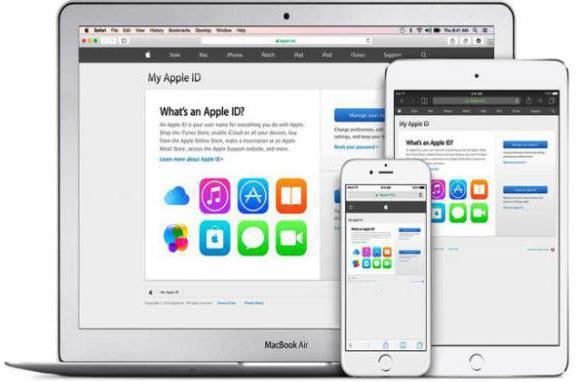
Одна из основной причин, по которой у iPhone 5 заблокирован Apple ID, — это ввод неправильного пароля. Если вы случайно ввели в iTunes, iCloud или AppStore неверную комбинацию несколько раз подряд, то система автоматически заблокирует вашу учетную запись.
Это самый простой из случаев, и решается он также легко. Чтобы вернуть доступ к устройству, вы можете воспользоваться одним из следующих вариантов:
- запросить код восстановления на электронную почту, указанную при регистрации;
- ответить на контрольные вопросы;
- сбросить пароль, подключив ваш iPhone к другому авторизованному устройству от Apple (например, к компьютеру с установленным iTunes).
Если ваш Apple ID заблокирован именно по этой причине, но у вас не получается ничего сделать с помощью указанных методов, ни в коем случае не обращайтесь к сторонним специалистам. Одна из самых распространенных схем работы мошенников — за деньги предлагать услуги, которые невозможны сами по себе. Поэтому лучше будет обратиться в авторизованный сервис или позвонить в техническую поддержку.
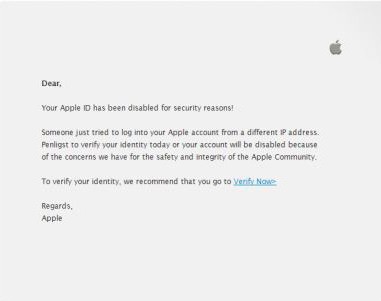
Подозрительная активность
Самая неоднозначная причина, почему Apple ID заблокирован на многих устройствах. Специалисты Apple следят за активностью счетов и учетных записей на всех выпущенных гаджетах, поэтому если им покажется, что у девайса сменился владелец, то они вполне могут ограничить доступ к нему. Какие же самые распространенные «подозрительные активности»?
- Частая смена настроек учетной записи. Если вы стали обладателем устройства Apple, постарайтесь ввести те данные, которые не будете менять — логин, пароль, почтовый ящик, контрольные вопросы. Всё это должно оставаться неизменным.
- Не пытайтесь слишком часто возвращать деньги за купленные приложения. Специалисты могут решить, что устройство было украдено и злоумышленники пытаются вытянуть из него как можно больше денег.
- То же самое касается и других платежных систем. Используйте только одну пластиковую карточку. Если регулярно менять данные платежей, это может дать сигнал о том, что гаджет «ходит по рукам».
- Самые большие проблемы ждут владельцев «общих аккаунтов». Предоставляя доступ к устройству третьим лицам, владельцы iPhone стараются заработать. Однако клиенты часто меняют данные учетных записей, что опять приводит нас к первому пункту списка.
Помните, что если у iPhone заблокирован Apple ID, то он становится практически бесполезным, и восстановить доступ сможет только первоначальный владелец гаджета.
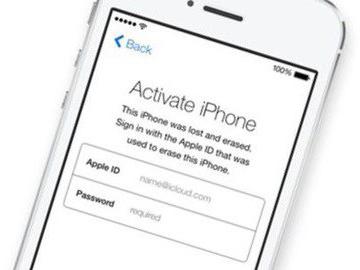
Несмотря на то что системы Apple славятся своей безопасностью, имеются прецеденты взлома баз данных и получения злоумышленниками доступа к нескольким тысячам аккаунтов. В таком случае администрацией принимается решение заблокировать взломанные учетные записи удаленно.
Можно сколько угодно спорить о правомочности таких действий, особенно если с аккаунтом пользователя всё было в порядке на момент блокировки, но факт остается фактом — вам придется самостоятельно разбираться с проблемой. Главное — ни в коем случае не платите злоумышленникам «выкуп» за данные аккаунта.
Восстановление
Итак, у вас случилась беда: Apple ID заблокирован. Что делать? Есть несколько стандартных советов, которым должен следовать владелец устройства.
- Восстановление с помощью почты.
- Используйте секретные вопросы.
- Не забудьте установить альтернативный адрес электронной почты.
Если же у вас не получился ни один из вариантов, то остается только обратиться в службу поддержки. И вот тут возникнут основные проблемы.
- Вам придется подтвердить право владения устройством. А для этого годится только чек о покупке в авторизованном магазине. Поэтому, если какая-либо компания занимается перепродажей устройств, привозимых, например, из Польши, то их товарные чеки не годятся. Подойдут только те, которые они получили в польском магазине.
- Разблокировка через техническую поддержку может занимать до месяца. Это связано с тем, что подобные вопросы решаются в центральном офисе (англоязычном), а не местными консультантами.
- Звонки в службу поддержки платные. А по времени могут занимать до получаса.
Впрочем, у вас нет других вариантов. Либо обращайтесь к специалистам, либо ваше устройство так и останется безжизненным «булыжником».
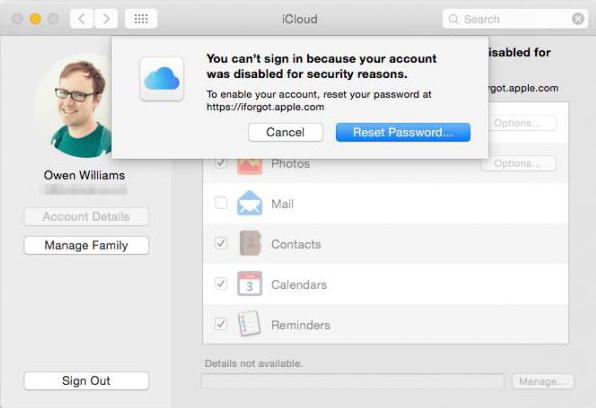
Профилактика
Тепрь давайте разберемся, как сделать так, чтобы ваш айфон заблокирован на Apple ID не был. На самом деле это не так сложно, поскольку советы вполне стандартны и знакомы любому компьютерному пользователю.
- Установите действительно сложный пароль для Apple ID. И если для ПК хранить его на бумажке достаточно опасно, то оставить дома записку с паролем от телефона возможно.
- Возмите в привычку регулярно менять пароль. Пусть это будет всего один символ или буква, но этого хватит, чтобы себя обезопасить. Только не переусердствуйте, поскольку это может стать сигналом о «подозрительной активности».
- Не сохраняйте данные платежей во временной памяти устройства. Лучше лишний раз достать карточку и ввести её данные вручную, чем при неудачном стечении обстоятельств к ней получит доступ злоумышленник.
- Ни в коем случае не давайте пользоваться своей учетной записью другим людям.
- Не меняйте настройки Apple ID по советам и просьбам других людей.
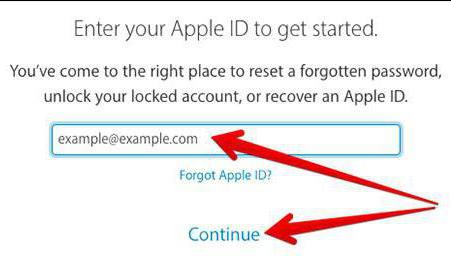
К сожалению, если ваш Apple ID заблокирован, изменить это сможет только техническая поддержка. Не стесняйтесь обращаться в неё, поскольку с большинством проблем они смогут вам помочь быстро и незамедлительно, а при серьёзных неполадках всё будет улажено на официальном уровне и не возникнет новых ошибок, связанных с аутентификацией на устройстве.

7 частей тела, которые не следует трогать руками Думайте о своем теле, как о храме: вы можете его использовать, но есть некоторые священные места, которые нельзя трогать руками. Исследования показыва.

Эти 10 мелочей мужчина всегда замечает в женщине Думаете, ваш мужчина ничего не смыслит в женской психологии? Это не так. От взгляда любящего вас партнера не укроется ни единая мелочь. И вот 10 вещей.

Наши предки спали не так, как мы. Что мы делаем неправильно? В это трудно поверить, но ученые и многие историки склоняются к мнению, что современный человек спит совсем не так, как его древние предки. Изначально.

10 очаровательных звездных детей, которые сегодня выглядят совсем иначе Время летит, и однажды маленькие знаменитости становятся взрослыми личностями, которых уже не узнать. Миловидные мальчишки и девчонки превращаются в с.

Непростительные ошибки в фильмах, которых вы, вероятно, никогда не замечали Наверное, найдется очень мало людей, которые бы не любили смотреть фильмы. Однако даже в лучшем кино встречаются ошибки, которые могут заметить зрител.

Что форма носа может сказать о вашей личности? Многие эксперты считают, что, посмотрев на нос, можно многое сказать о личности человека. Поэтому при первой встрече обратите внимание на нос незнаком.
Источники: http://ibobr.ru/manual/apple-id-otklyuchen.html, http://appls.me/news/chto-znachit-apple-id-deaktivirovan/, http://fb.ru/article/258018/apple-id-zablokirovan-prichinyi-ustranenie-i-profilaktika-oshibki
iphone4apple.ru
Apple ID заблокирован из соображений безопасности: что делать?
 Поскольку Apple ID хранит много конфиденциальной информации пользователя, данный аккаунт нуждается в серьезной защите, которая не допустит попадания данных в чужие руки. Одним из последствий срабатывания защиты является сообщение «Ваш Apple ID заблокирован по соображениям безопасности».
Поскольку Apple ID хранит много конфиденциальной информации пользователя, данный аккаунт нуждается в серьезной защите, которая не допустит попадания данных в чужие руки. Одним из последствий срабатывания защиты является сообщение «Ваш Apple ID заблокирован по соображениям безопасности».
Устраняем блокировку Apple ID по соображениям безопасности
Подобное сообщение при работе с любым устройством, подключенным к Apple ID, может возникнуть в результате многократного неправильного ввода пароля или дачи неверных ответов на контрольные вопросы вами или иным лицом.
Способ 1: процедура восстановления пароля
Прежде всего, если подобное сообщение возникло по вашей вине, то есть, именно вы неправильно указывали пароль, вам потребуется выполнить процедуру его восстановления, которая включает в себя сброс текущего пароля и задание нового. Более детально о данной процедуре рассказывалось ранее на нашем сайте.
Подробнее: Как восстановить пароль от Apple ID

Способ 2: использование устройства, ранее подключенного к Apple ID
Если у вас имеется Apple-устройство, которое внезапно показывает на экране сообщение о том, что идентификатор Эппл Айди был заблокирован из соображений безопасности, это может говорить о том, что иной человек, знающий ваш электронный адрес от Apple ID, пытается подобрать к вашему аккаунту пароль, но все попытки пока увенчались неудачей, поскольку аккаунт был заблокирован.
- Когда на экране вашего устройства будет отображаться сообщение «Apple ID заблокирован», чуть ниже тапните по кнопке «Разблокировать учетную запись».
- На экране отобразится окно с доступными способами разблокировки: «Разблокировать с помощью e-mail» и «Ответить на контрольные вопросы».
- Если вы выберите первый пункт, вам потребуется пройти к своему почтовому ящику, где вас уже будет ждать входящее письмо от Apple со ссылкой на разблокировку аккаунта. Если же вы выбрали контрольные вопросы, на экране отобразятся два вопроса из трех, на которые вам следует дать только правильные ответы.
- После того, как процедура восстановления будет окончена, обязательно смените пароль от вашего профиля Эппл Айди.
Подробнее: Как сменить пароль от Apple ID

Способ 3: обращение в службу поддержки Apple
Альтернативный способ получения доступа к аккаунту Apple ID – это обращение в службу поддержки.
- Пройдите по этой URL-ссылке на страницу службы помощи Apple и в блоке «Специалисты Apple» сделайте выбор пункта «Получение помощи».
- В следующем окне откройте раздел «Apple ID».
- Выберите пункт «Деактивированная учетная запись Apple ID».
- Выберите пункт «Поговорить со службой поддержки Apple сейчас» в случае, если сейчас у вас есть возможность обратиться к специалисту. Если в данный момент такой возможности нет, соответственно, пройдите к пункту «Позвонить в службу поддержки Apple позже».
- В зависимости от выбранного раздела, вам потребуется заполнить небольшую анкету, после чего специалист совершит звонок на указанный номер сиюминутно или в указанное вами время. Подробно объясните специалисту свою проблему. Внимательно следуя его указаниям, вы вскоре сможете получить доступ к аккаунту.
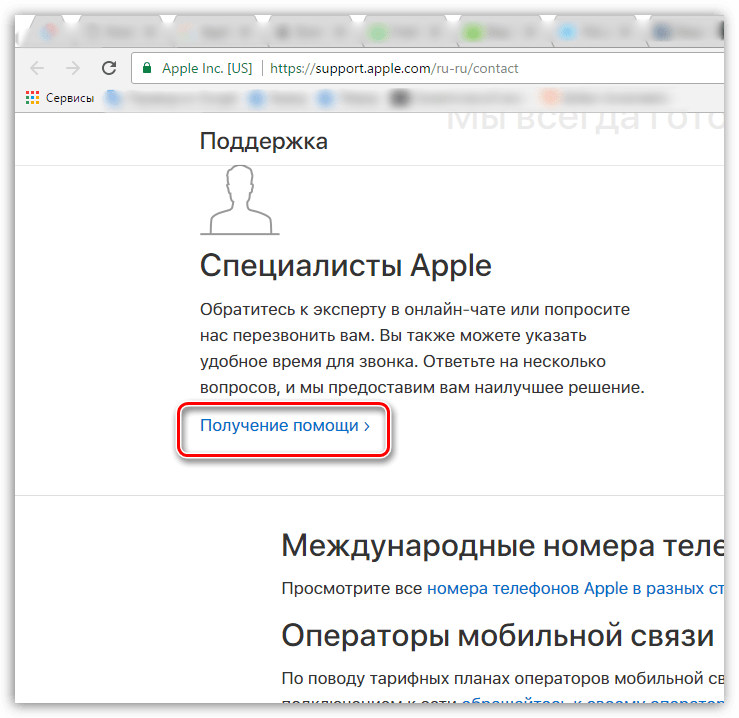


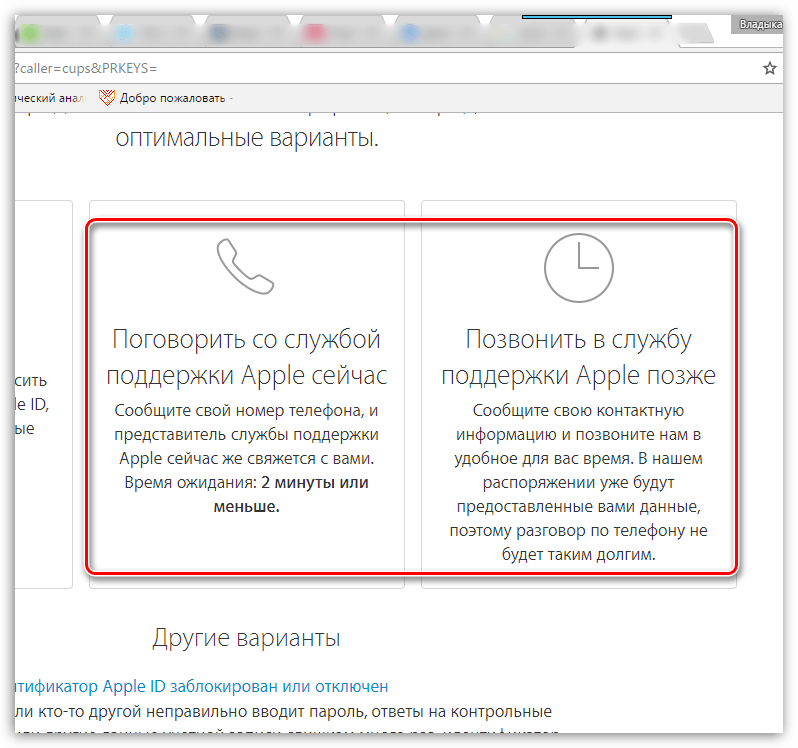

Это все способы, которые позволяют устранить «блокировку по соображениям безопасности» и вернуть возможность работы с Apple ID.
 Мы рады, что смогли помочь Вам в решении проблемы.
Мы рады, что смогли помочь Вам в решении проблемы.  Задайте свой вопрос в комментариях, подробно расписав суть проблемы. Наши специалисты постараются ответить максимально быстро.
Задайте свой вопрос в комментариях, подробно расписав суть проблемы. Наши специалисты постараются ответить максимально быстро. Помогла ли вам эта статья?
Да Нетlumpics.ru
Apple ID заблокирован из-за безопасности? Есть решение!
Всем привет! Компания Apple тщательно следит за безопасностью данных своих пользователей (а в случае 53 ошибки в iTunes - чересчур рьяно), поэтому при малейших подозрениях, на то, что кто-то пытается взломать Ваш идентификатор Apple ID, может запросто его заблокировать. Причем обозвать это разными словами - деактивирован, отключен, блокирован. Смысл один и тот же, пользоваться учетной записью нельзя и необходимо выполнить действия по его активации. Как не допустить такого состояния и что делать когда все уже произошло? Поговорим об этом чуть подробней, поехали!
Итак, блокировка происходит из-за подозрительной, как считает Apple, активности в учетной записи. Что можно отнести к ней?
- Кто-то много раз вводит неправильный пароль.
- Неверно отвечает на контрольные вопросы.
- Указывает другие ошибочные данные о учетной записи.
Таким образом, компания считает, что у Вас пытаются похитить Apple ID и сразу же блокирует его в целях безопасности. Что с одной стороны конечно правильно, ведь если подобрать идентификатор и пароль, то можно вытащить все данные с iPhone или iPad. Например, из резервных копий очень даже легко достать всю информацию.
А с другой стороны, как быть если устройство и учетная запись принадлежит Вам, а все те действия которые привели к блокировке, вы выполнили случайно. Ну мало ли, ребенок пошалил.
Специально для этого есть специальная страница, которая поможет восстановить доступ к Apple ID. Находиться она по этой ссылке и через нее можно будет осуществить сброс пароля. Вводите название учетной записи, а затем просто следуете указаниям системы.

Если не помните пароль, скорей всего понадобятся ответы на контрольные вопросы, почта на которую зарегистрирован Apple ID и при включенной двухфакторной аутентификации, доступ к устройству или номеру телефона указанными в качестве доверенных. Сложно? Конечно не легко, но и безопасность превыше всего!
Если же Вы и здесь будете ошибаться, то через определенное количество неудачных попыток, система ограничит доступ к возможности разблокировки и придется ждать следующего дня, чтобы попробовать еще раз.
Впрочем, есть альтернативный вариант - воспользоваться технической поддержкой компании Apple. Телефонный номер для Российской Федерации, указан на картинке ниже.
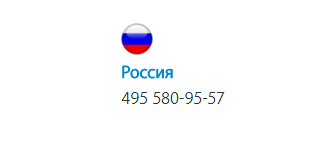
К слову, если вы не из России, а в Вашей стране тех. поддержка отсутствует, вы также можете воспользоваться именно этим номером.
Обновлено! Добавлена статья про другие способы связи с технической поддержкой компании - как написать или позвонить сотруднику Apple.
Этот вариант разблокировать Apple ID все-таки немного проще. В конце-концов общаться с живым человеком всегда приятней, а достигнуть взаимопонимания - проще. Однако не стоит думать, что достаточно просто позвонить и деактивацию снимут, это далеко не так. На различные вопросы по учетной записи все-таки придется отвечать. Да и вообще, лучше подготовиться по-полной, так как будто бы Вы забыли вообще все.
P.S. При этом, шансы на успех можно сильно повысить, достаточно всего лишь поставить +1 этой статье. Пробуем!
inewscast.ru
Ваш Apple ID заблокирован по соображениям безопасности: причины блокировки и как разблокировать
Иногда может возникнуть ситуация, когда при авторизации в аккаунте Apple ID может появиться сообщение о блокировке учетной записи: «Ваш Apple ID заблокирован по соображениям безопасности«. Это происходит из соображений безопасности персональных данных пользователя, а о причине ограничения доступа мы подробно расскажем далее в статье.
Вконтакте
Google+

Причины появления сообщения «Ваш Apple ID заблокирован по соображениям безопасности»
Для начала важно знать, что сообщение о блокировке Apple ID появляется после того, как при авторизации вводится неверный пароль или система получает неправильные ответы на контрольные вопросы. То есть, виновником ограничения доступа может быть не только сам владелец iPhone или iPad, несколько раз промахнувшийся при наборе кода доступа или позабывший данные для ввода, но и посторонний пользователь, пытавшийся подобрать пароль к учетной записи Apple ID.
Если ошибки совершаются во время ответов на контрольные вопросы, то уведомление об этой ситуации придет на «мыло», но если вводится неверный пароль, система просто заблокирует аккаунт. Если доступ пытается получить злоумышленник, то для достижения своей цели ему необходимо знать электронный адрес и код. Случается, что в учетную запись пытаются проникнуть недобросовестные родственники, друзья или возлюбленные.
После ряда неудачных попыток авторизоваться, доступ к аккаунту Apple ID будет закрыт.
Как разблокировать Apple ID
Первым делом необходимо удостоверится, что Вы точно помните пароль от Apple ID.
1. Зайдите в Настройки -> iTunes Store и App Store и нажмите на Войти. Если вверху страницы Вы видите чью-то учетную запись, нажмите на нее и выберите вариант Выйти. Введите свои данные (Apple ID и пароль) от учетной записи (Apple ID это адрес электронной почты).

2. Если Вы правильно ввели данные Apple ID, то появится следующее сообщение.

3. Нажмите на кнопку Разблокировать учетную запись.
4. Выберите вариант разблокировки — «Разблокировать с помощью e-mail» или «Ответить на контрольные вопросы«.

В варианте, рассмотренном ниже, мы использовали разблокировку «Разблокировать с помощью e-mail«. Apple отправила письмо на e-mail со ссылкой, позволяющей произвести разблокировку Apple ID.
Получив письмо, необходимо нажать на ссылку «Сбросить пароль или разблокировать Apple ID«.

После чего откроется сайт, на котором необходимо ввести новый пароль от учетной записи.

Все то же самое можно сделать и на компьютере Mac или Windows на этой странице сайта Apple.
Более подробно о процессе разблокировки Apple ID мы рассказывали в этом материале.
Для предотвращения подобных неприятностей необходимо заранее включить двухэтапную проверку для входа в аккаунт. Этот шаг может уберечь и от прочих нежелательных ситуаций (к сожалению, функция не доступна в Украине, Беларуси и Казахстане).
Включить двухэтапную проверку можно на том же сайте, нажав на кнопку-ссылку Настроить в разделе Двухэтапная проверка.

Смотрите также:
yablyk.com
"Ваш Apple ID был отключен"
Приветствую! Отключение учетной записи Apple ID - это всегда неприятно. К счастью, происходит подобная ошибка не очень часто и затрагивает небольшое количество пользователей. Но, как показывает практика, от этого никто не застрахован. Ведь даже если вы добропорядочно пользуетесь всеми услугами компании Apple, все равно можно столкнуться с подобной проблемой.
У автора этих строк Apple ID отключали один раз - было это достаточно давно, но он отчетливо помнит о том, как сделать так, чтобы его включили. Сейчас все подробно расскажу, поехали!
Важный момент! В данной статье мы говорим о том случае, когда Apple ID отключен «полностью и бесповоротно». Если у вас написано, что это произошло по соображениям безопасности, то порядок действий будет совсем другой - инструкция.
И да, вы можете продолжать пользоваться устройством как обычно. Табличка «Ваш Apple ID был отключен», будет выскакивать только в том случае, когда вы собираетесь произвести какие-то действия, связанные непосредственно с учетной записью - например, скачать или обновить игру (приложение) из App Store. Не важно где это происходит - на мобильном устройстве или компьютере с установленным iTunes. Результат будет такой, как на картинке.
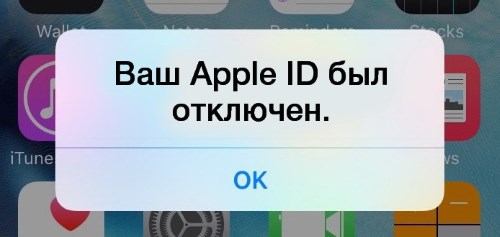
Итак, Apple посчитал, что вашу учетную запись стоит полностью отключить. Почему это происходит? Мне известны несколько причин:
- У компании возникают вопросы по поводу карты, привязанной к вашей учетке. Например, есть подозрения, что она принадлежит не вам. Или еще какие-то вопросы связанные с карточкой и платежной информацией.
- Для вашей учетки был использован «генерированный» или, говоря простым языком, нелегальный код карточки iTunes Gift Card. «Сделали» вы его сами или это просто подарок (приз в конкурсе) - не важно. Важен сам факт того, что подобные действия запрещены и Apple ID из-за этого блокируется полностью.
- Использование других мошеннических схем при работе с различными сервисами компании.
- Всевозможные проблемы связанные с идентификатором в системе. Например, сюда можно отнести любые вопросы связанные с заполнением информации о пользователе в аккаунте.
Самые распространенные - это первые две. Что со всем этим делать? Конечно, можно просто создать новую учетную запись и использовать ее. Как я уже писал чуть выше, само то устройство не блокируется и ничто не мешает прописать в него новый Apple ID. Но! В большинстве случаев это вызывает массу неудобств.
Поэтому, лучшим выбором будет «спасти» учетную запись. Как?
Единственное решение - это связаться с технической поддержкой. Других вариантов нет и быть не может. Ведь Apple не сообщает причину отключения в окне об ошибке и доподлинно узнать ее можно только через ТП:
- Пообщаться с русскоговорящей технической поддержкой можно различными способами - подробная статья.
- Не возбраняется написать на электронный почтовый адрес - iTunesStoreSupport@apple.com. Правда, здесь понадобиться знание английского языка.
После обращения вам будут представлены варианты решения проблемы. Ну, или подтверждение того факта, что ваш Apple ID отключен навсегда и с этим ничего не сделать.
P.S. Обязательно пишите ваши истории и вопросы в комментарии. Ну и по традиции, секретная информация: мало кто знает, что если поставить «лайк», то шанс на включение Apple ID повышается в несколько раз. Попробуйте!
inewscast.ru
Ваш Apple ID был отключен
Что делать если "Ваш Apple ID был отключен"?
Появление системного окна об отключении учётки Apple происходит не очень часто, однако, для рядового пользователя возникновение такого окна может стать серьезной проблемой для безопасности файлов. Рассмотрим детально, почему появляется уведомление «Ваш Apple ID был отключён» и как можно избавиться от проблемы за несколько кликов.
Почему Apple отключил учетную запись пользователя?
Система Apple ID работает в автоматическом режиме, поэтому ваш профиль может быть отключен только при нескольких условиях:
- Превышен лимит попыток входа. Если вы или посторонний человек слишком много раз попытаетесь войти в систему Apple ID под правильным логином, но некорректным паролем, аккаунт автоматически блокируется в целях безопасности и сохранения целостности всех файлов;
- Владелец Apple ID сам заблокировал аккаунт;
- Apple выявила подозрительные действия в системе управления счета AppStore. В таком случае, блокировка происходит, чтобы обезопасить все привязанные карты от мошенничества.
Как восстановить доступ к странице?
Если Apple отключила ваш профиль не в целях безопасности, а из-за подозрения в нарушении политики пользовательского соглашения, восстановить аккаунт будет сложно, но возможно. Для начала, следует определить причину блокировки. С этим вопросом вы можете обратиться в службу поддержки на сайте apple.com.
Распространённые причины блокировки:
- Компания не может определить, надёжна ли платёжная карта, которая привязана к гаджету. Если возникает малейшее подозрение в том, что карта не ваша или она была украдена, аккаунт блокируется;
- Использование пиратской копии iTunes Gift. Если вы получили подарочную карту для покупки музыки или приложений, рекомендуем проверить её на подлинность на официальном сайте Apple. Использование нелегальных подарочных сертификатов часто приводит к безвозвратному блокированию аккаунта;
- Некорректное заполнение информации о пользователе. Внесение неправдивых данных также может стать причиной блокировки.
Связавшись с технической поддержкой, постарайтесь максимально раскрыть суть вопроса и предоставить доводы, которые подтверждают, что это именно вы являетесь владельцем идентификатора Apple ID и всех привязанных к нему платежных карт. Согласно статистике, служба поддержки восстанавливает учетные записи в 80% обращений.
Также, ничто не мешает создать новый Apple ID и привязать его к устройству. Нельзя сделать этого лишь в том случае, если Apple ID деактивирован в целях безопасности.
Восстановление Apple ID, который отключен в целях безопасности
Когда Apple блокирует Apple ID с целью защиты владельца от действий мошенников, разблокировать профиль можно, подтвердив свою личность. Свяжитесь с русскоговорящей службой поддержки и вышлите им копию первой страницы паспорта, свое фото вместе с телефоном, на экране которого отображается сообщение о блокировке.

www.yodamobile.ru
- Apple music как пользоваться

- Что представит apple в сентябре 2018

- Как отключить двухфакторную аутентификацию в apple
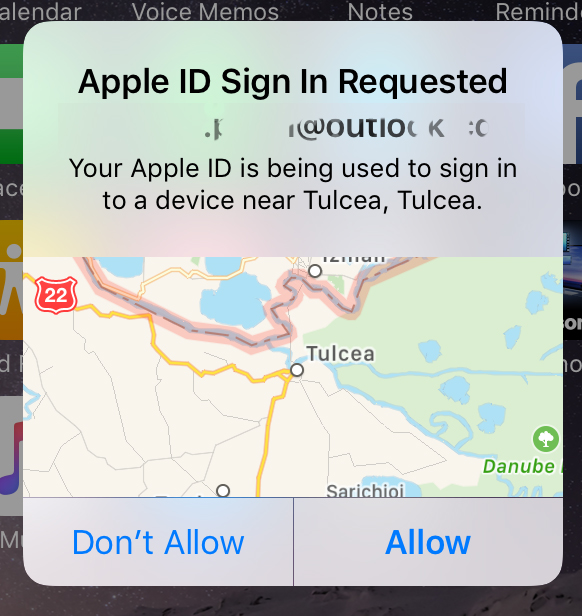
- Взлом apple id

- Обновить настройки apple id что делать

- Восстановление пароля apple

- Whatsapp для apple watch
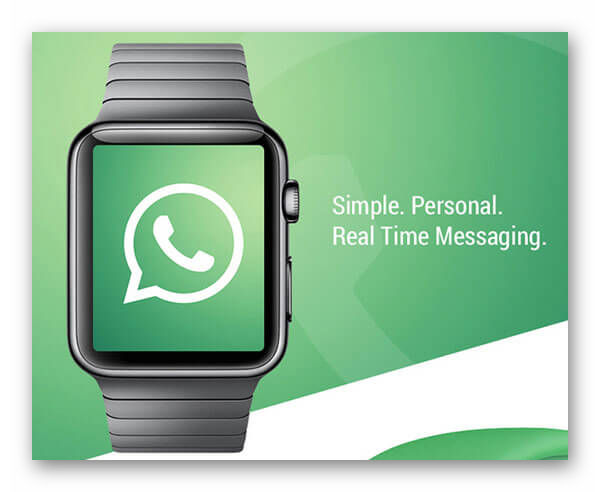
- Apple восстановление пароля

- Safari для windows apple

- Возможности apple watch

- Код проверки apple id где найти